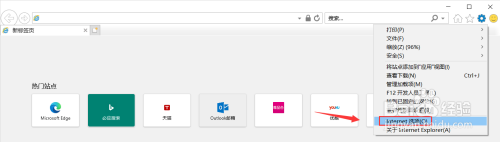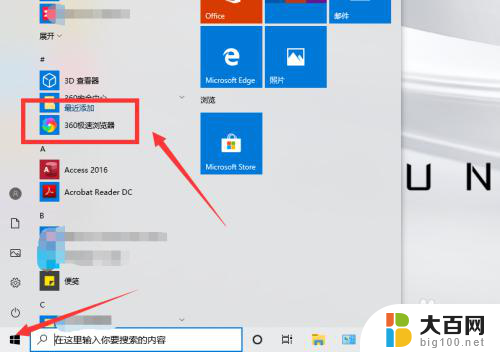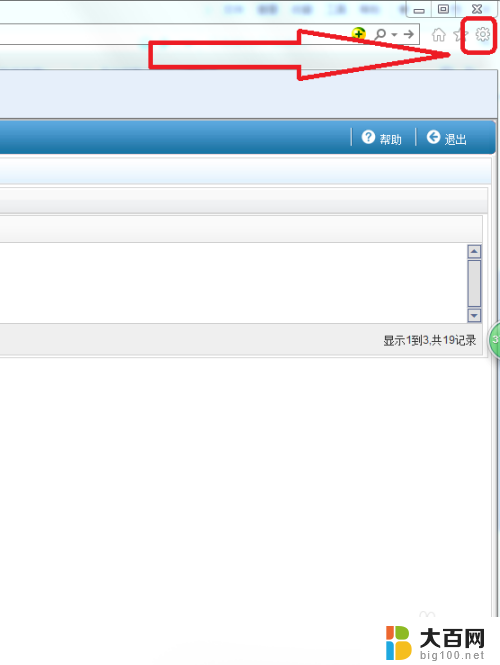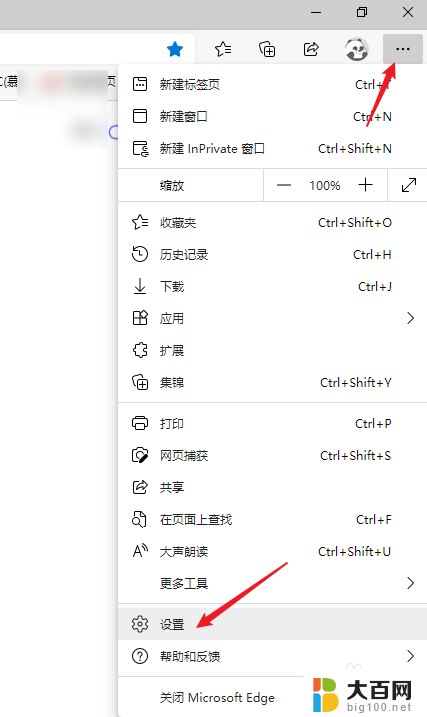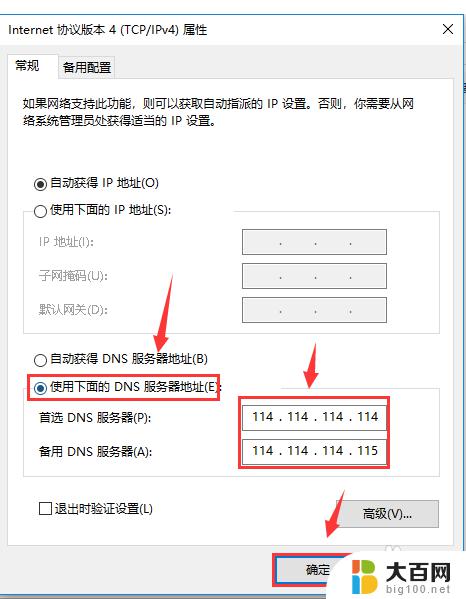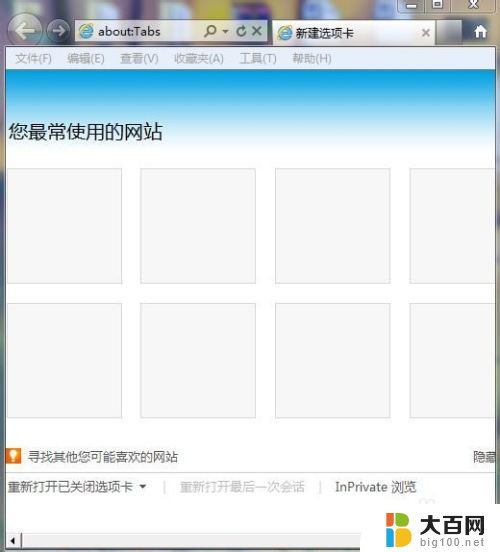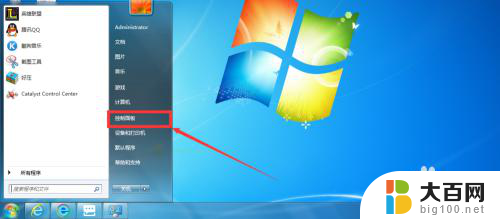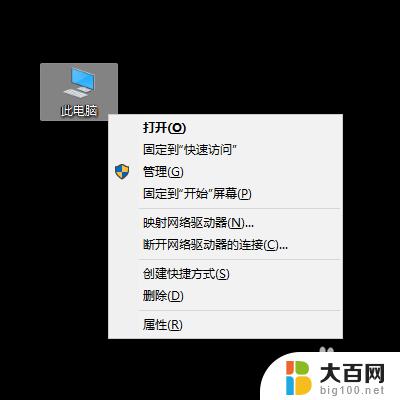为ie设置代理服务器怎么设置 IE浏览器如何使用代理服务器
为ie设置代理服务器怎么设置,在如今信息爆炸的时代,网络已经成为了我们获取信息和交流的重要途径,有时我们需要通过代理服务器来访问某些被封锁或限制的网站,或者是为了保护我们的隐私和安全。IE浏览器作为最受欢迎的浏览器之一,也提供了设置代理服务器的功能。通过设置代理服务器,我们可以轻松地访问那些被屏蔽的网站,或者是匿名地浏览互联网。IE浏览器如何设置代理服务器呢?接下来我们将详细介绍IE浏览器设置代理服务器的方法,以帮助您更好地使用IE浏览器的代理功能。
具体步骤:
1.首先打开IE浏览器,点击右上角的小齿轮。进入浏览器的工具下拉菜单,点击internet选项进行主页的配置。
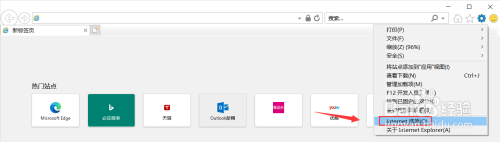
2.打开internet选项-连接-局域网设置,点开进行局域网的配置。
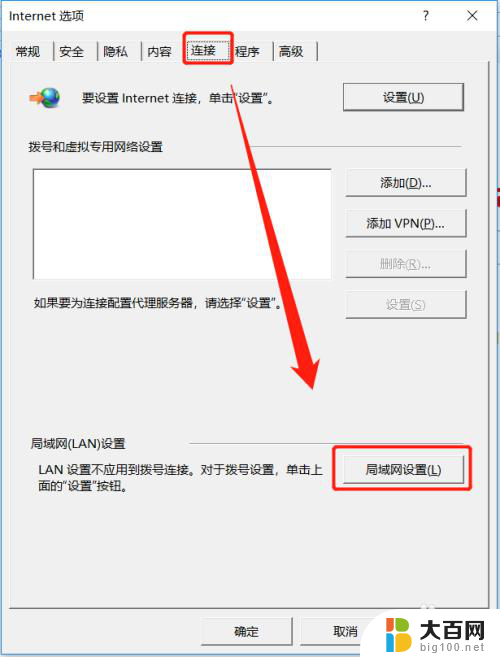
3.在局域网设置中找到代理服务器设置,红框处勾选上就是开启代理,不勾选就是关闭代理。
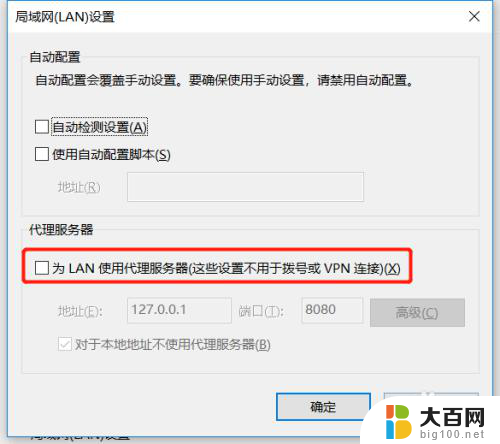
4.我以本地环回地址为例,设置IP地址为127.0.0.1,端口为8080。这样所有浏览器的访问流量都会通往这个地址。
下面选择是否对本地地址使用代理,比如:访问内部的网站。内部就可以直接访问,不需要代理就可以上的。
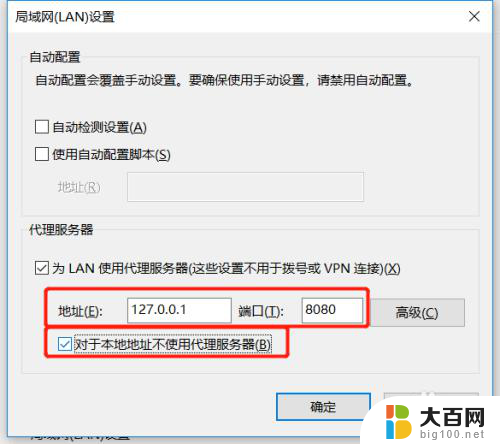
5.旁边的高级选项,是用来设置不同的协议是否都需要使用代理的,一般情况用不到。
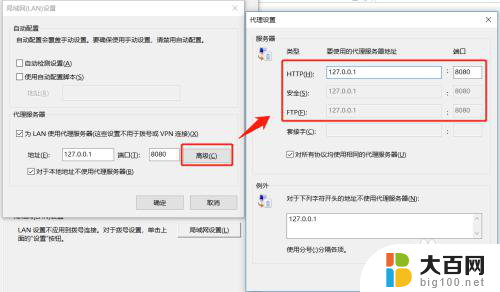
6.当代理服务器无法使用或是配置错误时,浏览器会返回这样的错误提示。可以以此去检查代理是否配置有问题。
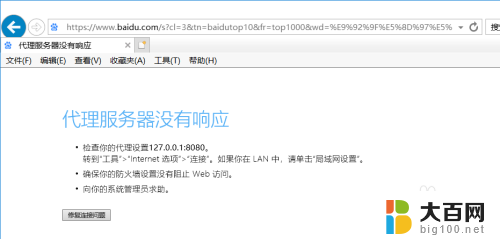
以上就是为Internet Explorer设置代理服务器的全部内容,如果您遇到这种情况,不妨尝试按照本文提供的方法解决,希望这些方法对大家有所帮助。